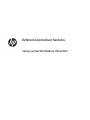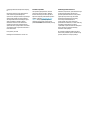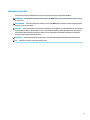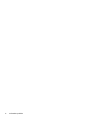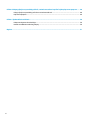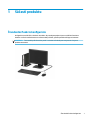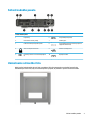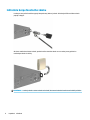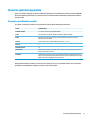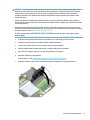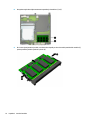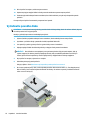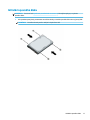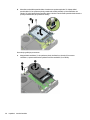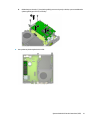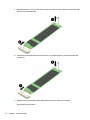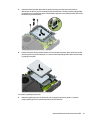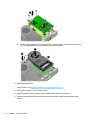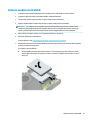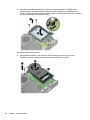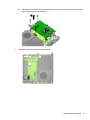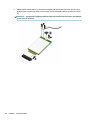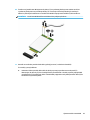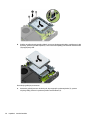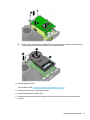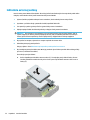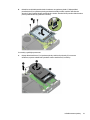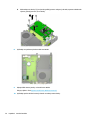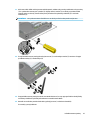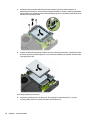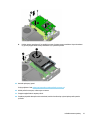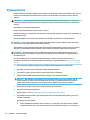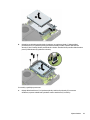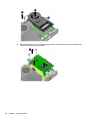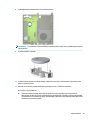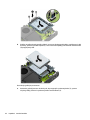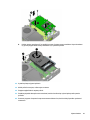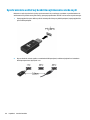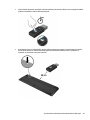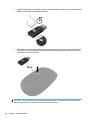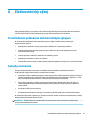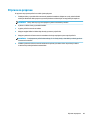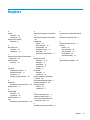Referenčná príručka k hardvéru
Stolový počítač HP EliteDesk 705 G4 Mini

© Copyright 2018 HP Development Company,
L.P.
Informácie uvedené v tomto dokumente sa
môžu zmeniť bez predchádzajúceho
upozornenia. Jedinými zárukami na produkty a
služby spoločnosti HP sú záruky uvedené v
záručných dokumentoch dodávaných spolu s
danými produktmi a službami. Žiadne
informácie uvedené v tomto dokumente
nemožno považovať za dodatočnú záruku.
Spoločnosť HP nie je zodpovedná za technické
ani redakčné chyby či vynechané informácie v
tomto dokumente.
Prvé vydanie: jún 2018
Katalógové číslo dokumentu: L17238-231
Poznámka k produktu
Táto príručka popisuje funkcie, ktoré sú
spoločné pre väčšinu modelov. Niektoré
funkcie nemusia byť na vašom výrobku k
dispozícii. Najnovšiu používateľskú príručku
nájdete na lokalite http://www.hp.com/
support. Postupujte podľa pokynov a
vyhľadajte svoj produkt. Potom vyberte
položku User Guides (Používateľské príručky).
Podmienky používania softvéru
Inštaláciou, kopírovaním, prevzatím alebo iným
používaním ľubovoľného softvérového
produktu predinštalovaného v tomto počítači
vyjadrujete svoj súhlas s tým, že budete
dodržiavať podmienky licenčnej zmluvy
koncového používateľa (EULA) od
spoločnosti HP. Ak s týmito licenčnými
podmienkami nesúhlasíte, do 14 dní vráťte celý
nepoužitý produkt (hardvér a softvér)
a požiadajte o úplnú refundáciu. Na túto jedinú
formu náhrady sa vzťahujú podmienky
refundácie vášho predajcu.
Ak potrebujete akékoľvek ďalšie informácie
alebo chcete požiadať o úplnú refundáciu ceny
počítača, obráťte sa na svojho predajcu.

Informácie o príručke
Táto príručka poskytuje základné informácie na inováciu remných počítačov HP EliteDesk.
VAROVANIE! Označuje nebezpečné situácie, pri ktorých môže dôjsť k smrti alebo vážnemu zraneniu, ak sa
im nevyhnete.
UPOZORNENIE: Označuje nebezpečné situácie, pri ktorých môže dôjsť k menšiemu alebo stredne vážnemu
zraneniu, ak sa im nevyhnete.
DÔLEŽITÉ: Označuje informácie považované za dôležité, ale netýkajúce sa rizika (napríklad správy týkajúce
sa poškodenia majetku). Upozornenia na to, že ak používateľ nedodrží presne opísaný postup, môže dôjsť k
strate údajov alebo poškodeniu hardvéru alebo softvéru. Obsahuje tiež základné informácie vysvetľujúce
koncepciu alebo spôsob dokončenia úlohy.
POZNÁMKA: Obsahuje ďalšie informácie, ktoré zvýrazňujú alebo dopĺňajú dôležité body hlavného textu.
TIP: Poskytuje užitočné rady na dokončenie úlohy.
iii

iv Informácie o príručke
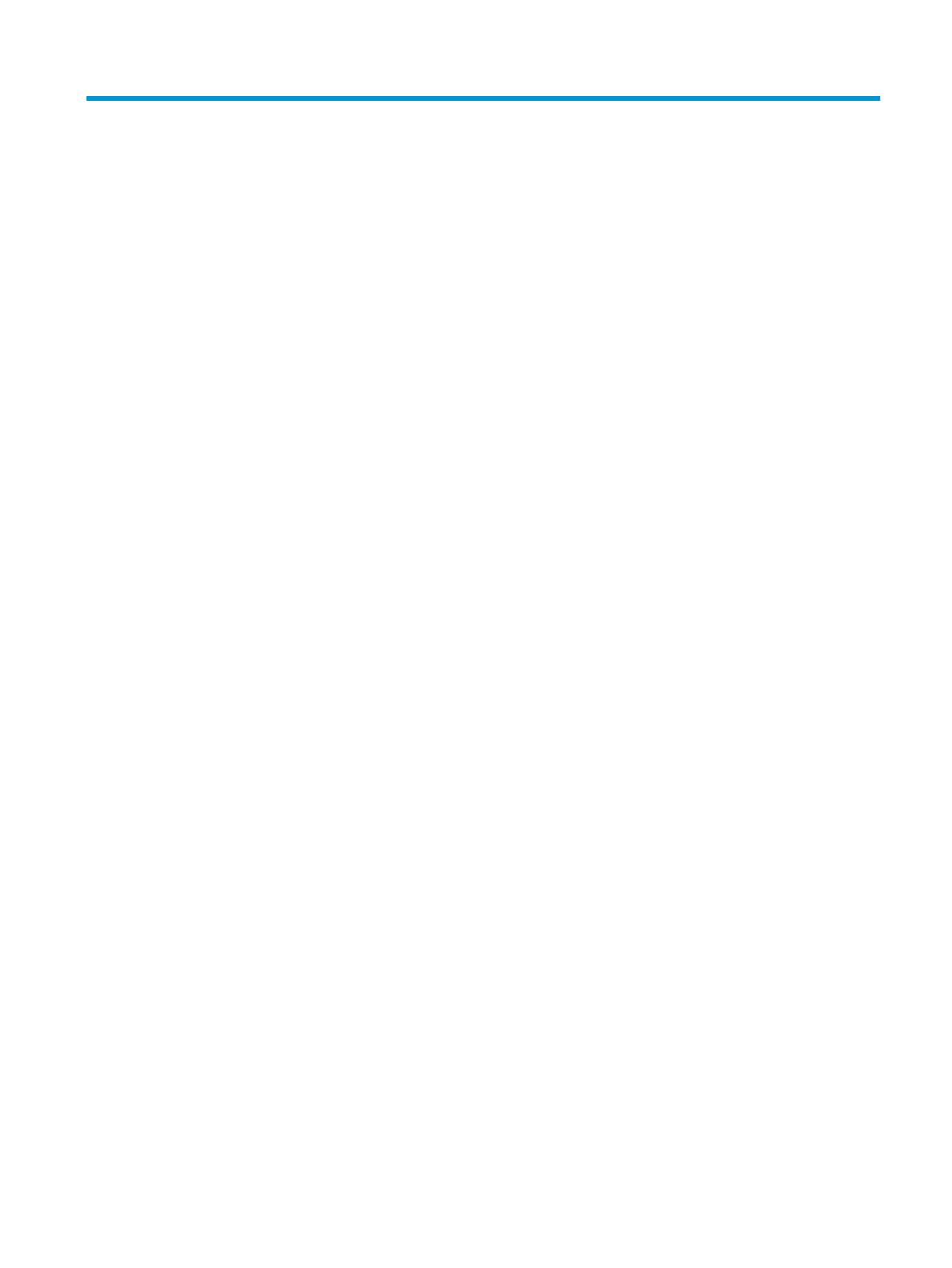
Obsah
1 Súčasti produktu ........................................................................................................................................... 1
Štandardné funkcie kongurácie .......................................................................................................................... 1
Súčasti predného panela ....................................................................................................................................... 2
Súčasti zadného panela ......................................................................................................................................... 3
Umiestnenie sériového čísla .................................................................................................................................. 3
2 Inštalácia ...................................................................................................................................................... 4
Zmena orientácie zo stolného počítača na vežový ............................................................................................... 4
Pripojenie počítača k upínaciemu zariadeniu ........................................................................................................ 5
Inštalácia bezpečnostného zámku ........................................................................................................................ 6
Pripojte napájaciu šnúru ........................................................................................................................................ 7
3 Inovácie hardvéru .......................................................................................................................................... 8
Inovovateľné súčasti s možnosťou servisu ........................................................................................................... 8
Varovania a upozornenia ....................................................................................................................................... 8
Odstránenie prístupového panela počítača .......................................................................................................... 9
Vrátenie prístupového panela počítača .............................................................................................................. 10
Inovácia systémovej pamäte ............................................................................................................................... 11
Parametre pamäťového modulu ....................................................................................................... 11
Inštalácia pamäťových modulov ....................................................................................................... 12
Vytiahnutie pevného disku .................................................................................................................................. 16
Inštalácia pevného disku ..................................................................................................................................... 17
Výmena disku M.2 PCIe solid state drive (SSD) ................................................................................................... 19
Výmena modulu siete WLAN ............................................................................................................................... 25
Inštalácia externej antény ................................................................................................................................... 32
Výmena batérie .................................................................................................................................................... 38
Synchronizácia voliteľnej bezdrôtovej klávesnice alebo myši ............................................................................ 44
Príloha A Elektrostatický výboj ....................................................................................................................... 47
Predchádzanie poškodeniu elektrostatickým výbojom ...................................................................................... 47
Spôsoby uzemnenia ............................................................................................................................................ 47
v

Príloha B Pokyny týkajúce sa prevádzky počítača, rutinná starostlivosť o počítač a jeho príprava na prepravu ...... 48
Pokyny týkajúce sa prevádzky počítača a rutinná starostlivosť ........................................................................ 48
Príprava na prepravu ........................................................................................................................................... 49
Príloha C Zjednodušenie ovládania .................................................................................................................. 50
Podporované pomocné technológie ................................................................................................................... 50
Kontakt na oddelenie technickej podpory ........................................................................................................... 50
Register ......................................................................................................................................................... 51
vi

1 Súčasti produktu
Štandardné funkcie kongurácie
Kongurácia sa môže líšiť v závislosti od modelu. Ak potrebujete podpornú pomoc a ďalšie informácie o
hardvéri a softvéri nainštalovanom vo vašom modeli počítača, spustite pomôcku HP Support Assistant.
POZNÁMKA: Tento model počítača možno použiť v orientácii veže alebo pracovnej stanice. Stojan sa
predáva samostatne.
Štandardné funkcie kongurácie 1

Súčasti predného panela
Súčasti predného panela
1 Port USB Type-C 5 Kombinovaný konektor zvukového výstupu
(slúchadlá)/zvukového vstupu (mikrofón)
2 Port USB SuperSpeed 6 Indikátor aktivity pevného disku
3 port USB SuperSpeed s funkciou HP Sleep and
Charge
7 Tlačidlo napájania
4 Konektor výstupu zvuku (slúchadlá)
POZNÁMKA: Port USB SuperSpeed s funkciou HP Sleep and Charge poskytuje prúd na nabíjanie zariadení, ako je napríklad smartfón.
Nabíjací prúd je k dispozícii vždy, keď je k systému pripojený sieťový napájací kábel, aj keď je systém vypnutý.
Kombinovaný konektor podporuje slúchadlá, výstup zvuku do zariadení, mikrofóny, vstup zvuku do zariadení alebo slúchadlové
súpravy typu CTIA.
2 Kapitola 1 Súčasti produktu

Súčasti zadného panela
Súčasti zadného panela
1 Kryt antény 6 Porty USB SuperSpeed (2)
2 Umiestnenia externej antény 7 Voliteľný port
3 Krídlová skrutka prístupového panela 8 Porty USB SuperSpeed s voliteľnou podporou
napájania klávesnice (2)
4 Otvor na bezpečnostné lanko 9 Konektor (sieťový) RJ-45
5 Konektory monitora s rozhraním DisplayPort
(2)
10 Napájací konektor
Umiestnenie sériového čísla
Každý počítač má jedinečné sériové číslo a produktové číslo ID umiestnené na vonkajšej časti počítača.
Zaznamenajte si tieto čísla, aby ste ich mohli použiť v prípade, že požiadate o pomoc servisné stredisko.
Súčasti zadného panela 3

2 Inštalácia
Zmena orientácie zo stolného počítača na vežový
Počítač je možné používať vo vežovej pozícii s voliteľným vežovým stojanom, ktorý je možné zakúpiť od
spoločnosti HP.
1. Vyberte/uvoľnite prípadné zabezpečovacie zariadenia, ktoré zabraňujú otvoreniu počítača.
2. Vytiahnite z počítača všetky vymeniteľné médiá, napríklad ash USB.
3. Cez operačný systém vypnite počítač a vypnite všetky externé zariadenia.
4. Odpojte napájací kábel od elektrickej zásuvky a odpojte všetky externé zariadenia.
DÔLEŽITÉ: Bez ohľadu na stav napájania je na systémovej doske vždy prítomné napätie, kým je
systém zapojený do aktívnej sieťovej napájacej zásuvky. Aby sa zabránilo poškodeniu vnútorných
súčastí, pred otvorením počítača je nutné odpojiť sieťový napájací kábel od zdroja napájania.
5. Počítač otočte tak, aby pravá strana smerovala nahor a počítač umiestnite na voliteľný stojan.
POZNÁMKA: Aby ste viac stabilizovali počítač vo vežovej pozícii, spoločnosť HP odporúča použiť
voliteľný vežový stojan.
6. Opätovne pripojte napájací kábel a všetky externé zariadenia a potom zapnite počítač.
4 Kapitola 2 Inštalácia

POZNÁMKA: Zabezpečte voľný priestor bez prekážok najmenej 10,2 cm (4 palce) zo všetkých strán
počítača.
7. Zamknite prípadné zabezpečovacie zariadenia, ktoré boli uvoľnené pred presunutím počítača.
Pripojenie počítača k upínaciemu zariadeniu
Počítač môžete namontovať na stenu, výkyvné rameno alebo iné upínacie zariadenie.
POZNÁMKA: Toto zariadenie má podporu pre držiaky nástennej montáže podľa štandardov UL alebo CSA.
1. Ak je počítač na stojane, vyberte ho zo stojana a položte ho stranou dole.
2. Ak chcete pripojiť počítač k výkyvnému ramenu (predáva sa samostatne), vložte štyri skrutky cez otvory
na doske výkyvného ramena a do montážnych otvorov na počítači.
DÔLEŽITÉ: Tento počítač podporuje montážne otvory priemyselného štandardu VESA 100 mm. Ak
chcete pripojiť k počítaču držiak tretej strany, použite skrutky dodávané k danému držiaku. Je dôležité
overiť, že montážne riešenie výrobcu je v súlade so štandardom VESA, a že má hodnotenie potrebné na
udržanie hmotnosti systému. Pre čo najlepší výkon je dôležité použiť napájacie a ďalšie káble priložené k
počítaču.
Pri pripevnení počítača k iným upínacím zariadeniam postupujte podľa pokynov priložených k
príslušnému upínaciemu zariadeniu, aby ste zaistili bezpečné uchytenie počítača.
Pripojenie počítača k upínaciemu zariadeniu 5

Inštalácia bezpečnostného zámku
K zadnej strane počítača môžete pripojiť bezpečnostný lankový zámok. Priloženým kľúčom môžete zámok
pripojiť a odpojiť.
Ak chcete nainštalovať visiaci zámok, prevlečte očko visacieho zámku von zo zadnej strany počítača a
nainštalujte zámok do slučky.
POZNÁMKA: Lankový zámok a visiaci zámok má odradiť, ale nemusí zabrániť zneužitiu ani krádeži počítača.
6 Kapitola 2 Inštalácia

Pripojte napájaciu šnúru
Zapojte jeden koniec napájacieho kábla do sieťového napájacieho adaptéra (1) a druhý koniec do uzemnenej
elektrickej zástrčky (2), potom zapojte okrúhlu koncovku sieťového napájacieho adaptéra do počítača (3).
Pripojte napájaciu šnúru 7

3 Inovácie hardvéru
Inovovateľné súčasti s možnosťou servisu
V počítači sa nachádzajú súčasti, ktoré možno jednoducho inovovať a vykonávať ich servis. Pri mnohých
inštalačných postupoch uvedených v tejto kapitole je potrebný hviezdicový skrutkovač Torx T15 alebo plochý
skrutkovač.
Varovania a upozornenia
Pred vykonaním inovácií si pozorne prečítajte všetky príslušné pokyny, upozornenia a výstrahy uvedené v
tejto príručke.
VAROVANIE! Postup zníženia rizika poranenia zásahom elektrickým prúdom, horúcimi povrchmi alebo
požiarom:
Odpojte napájací kábel z elektrickej zásuvky a vnútorné systémové súčasti nechajte vychladnúť skôr, ako sa
ich budete dotýkať.
Nezapájajte do zásuviek radiča sieťového rozhrania (NIC) konektory telefónov, ani konektory
telekomunikačných zariadení.
Neodpájajte uzemňovací konektor napájacieho kábla. Uzemňovací kolík plní z pohľadu bezpečnosti veľmi
dôležitú funkciu.
Zapojte napájací kábel do uzemnenej zásuvky so striedavým prúdom, ktorá je celý čas ľahko prístupná.
V záujme zníženia rizika vážneho poranenia si prečítajte príručku Príručka bezpečnosti a pohodlnej obsluhy.
Príručka bezpečnosti a pohodlnej obsluhy obsahuje aj dôležité informácie týkajúce sa bezpečnosti pri práci s
elektrickými a mechanickými súčasťami. Príručka bezpečnosti a pohodlnej obsluhy je k dispozícii na webe na
lokalite http://www.hp.com/ergo.
VAROVANIE! Obsahuje pohyblivé časti a časti pod elektrickým napätím.
Pred odstránením krytu odpojte zariadenie z napájania.
Pred zapojením zariadenia do elektrickej siete, namontujte a zaistite kryt.
DÔLEŽITÉ: Statická elektrina môže poškodiť elektrické súčasti počítača alebo ďalšieho vybavenia. Skôr než
začnete, dotknite sa uzemneného kovového predmetu, aby ste zaistili, že nebudete nabití statickou
elektrinou. Ďalšie informácie nájdete v časti Elektrostatický výboj na strane 47.
Ak je počítač pripojený k zdroju striedavého napätia, systémová doska je neustále pod napätím. Aby sa
zabránilo poškodeniu vnútorných súčastí, pred otvorením počítača je nutné odpojiť sieťový napájací kábel od
zdroja napájania.
8 Kapitola 3 Inovácie hardvéru

POZNÁMKA: Váš model počítača sa môže mierne líšiť od obrázkov vyobrazených v tejto kapitole.
Odstránenie prístupového panela počítača
Pre prístup k vnútorným súčastiam musíte odstrániť prístupový panel.
1. Vyberte/uvoľnite prípadné zabezpečovacie zariadenia, ktoré zabraňujú otvoreniu počítača.
2. Vytiahnite z počítača všetky vymeniteľné médiá, napríklad ash USB.
3. Cez operačný systém vypnite počítač a vypnite všetky externé zariadenia.
4. Odpojte napájací kábel od elektrickej zásuvky a odpojte všetky externé zariadenia.
DÔLEŽITÉ: Bez ohľadu na stav napájania je na systémovej doske vždy prítomné napätie, kým je
systém zapojený do aktívnej sieťovej napájacej zásuvky. Aby sa zabránilo poškodeniu vnútorných
súčastí, pred otvorením počítača je nutné odpojiť sieťový napájací kábel od zdroja napájania.
5. Ak je počítač na stojane, vyberte ho zo stojana a položte ho stranou dole.
6. Odstráňte skrutku s krídlovou hlavou na zadnej strane počítača (1). Potom posuňte panel dopredu (2) a
nadvihnite ho z počítača (3).
POZNÁMKA: V prípade potreby môžete na uvoľnenie skrutky s krídlovou hlavou použiť skrutkovač Torx
T15 alebo plochý skrutkovač.
POZNÁMKA: Váš model počítača sa môže mierne líšiť od obrázkov vyobrazených v tejto časti. Niektoré
modely majú vetracie otvory na prístupovom paneli.
Odstránenie prístupového panela počítača 9

Vrátenie prístupového panela počítača
Priložte prístupový panel k počítaču (1) a zasuňte ho dozadu (2). Potom nainštalujte skrutku s krídlovou
hlavou (3), čím zaistíte panel na mieste.
POZNÁMKA: Váš model počítača sa môže mierne líšiť od obrázkov vyobrazených v tejto časti. Niektoré
modely majú vetracie otvory na prístupovom paneli.
10 Kapitola 3 Inovácie hardvéru

Inovácia systémovej pamäte
Počítač sa dodáva najmenej s jedným kompaktným duálnym in-line pamäťovým modulom (modul SODIMM).
Vložením pamäťových modulov do systémovej dosky môžete dosiahnuť maximálnu podporovanú kapacitu
pamäte 32 GB.
Parametre pamäťového modulu
Pre správne fungovanie systému musia pamäťové moduly spĺňať nasledujúce parametre:
Súčasť Technické údaje
Pamäťové moduly 1,2-voltové pamäťové moduly DDR4-SDRAM
Súlad bezzásobníkové nie ECC PC4-19200, kompatibilné s DDR4-2400 MHz
Kolíky štandardné 260-kolíkové obsahujúci povinné špecikácie Joint Electronic Device
Engineering Council (JEDEC)
Podpora podpora latencie CAS 17 DDR4 2400 MHz (časovanie 17-17-17)
Zásuvky 2
Maximálna pamäť 32
Podporované Pamäťové technológie 2 Gbit, 4 Gbit, 8 Gbit a 16 Gbit bez podpory ECC, jednostranné a
obojstranné pamäťové moduly
Poznámka Systém nebude správne fungovať, ak nainštalujete nepodporované pamäťové moduly.
Podporované sú pamäťové moduly DIMM s konštrukciou x8 a x16 DDR; pamäťové moduly
DIMM s konštrukciou x4 SDRAM nie sú podporované.
HP ponúka aktualizáciu pamäti pre tento počítač a odporúča, aby si to spotrebiteľ zakúpil, aby sa zabránilo
problémom s kompatibilitou nepodporovaných tretích strán pamäte.
Inovácia systémovej pamäte 11

Inštalácia pamäťových modulov
Na systémovej doske sa nachádzajú dve pätice na pamäťové moduly, pričom na jeden kanál pripadá jedna
pätica. Zásuvky sú označené ako DIMM1 a DIMM3. Zásuvka DIMM1 funguje v pamäťovom kanáli B. Zásuvka
DIMM3 funguje v pamäťovom kanáli A.
Položka Popis Štítok systémovej dosky Farba zásuvky
1 Pätica na pamäťový modul, kanál A DIMM3 Čierna
2 Pätica na pamäťový modul, kanál B DIMM1 Čierna
Systém bude automaticky fungovať v jednokanálovom režime, dvojkanálovom režime alebo vo exibilnom
režime, podľa toho, ako boli pamäťové moduly nainštalované.
● Systém bude fungovať v jednokanálovom režime, ak boli pätice na pamäťové moduly obsadené len v
jednom kanáli.
● Ak je kapacita pamäťového modulu v kanáli A rovnaká ako kapacita pamäťového modulu v kanáli B,
systém bude pracovať vo výkonnejšom dvojkanálovom režime.
● Ak nie je celková kapacita pamäťového modulu v kanáli A rovnaká ako celková kapacita pamäťového
modulu v kanáli B, systém bude pracovať vo exibilnom režime. V tomto režime kanál obsahujúci
najmenšie množstvo pamäte predstavuje celkové množstvo pamäte priradené k duálnemu kanálu a
zvyšok je priradený k jednotlivému kanálu. Ak bude mať jeden kanál viac pamäte než druhý, väčšie
množstvo musí byť priradené ku kanálu A.
● V každom režime je maximálna operačná rýchlosť určená najpomalším pamäťovým modulom DIMM v
systéme.
12 Kapitola 3 Inovácie hardvéru

DÔLEŽITÉ: Pred pridávaním alebo vyberaním pamäťových modulov musíte odpojiť napájací kábel a čakať
približne 30 sekúnd na stratu prúdu. Bez ohľadu na stav napájania je na systémovej doske vždy prítomné
napätie, kým je systém zapojený do aktívnej sieťovej napájacej zásuvky. Pridávanie alebo odoberanie
pamäťových modulov pod napätím môže spôsobiť neopraviteľné škody na pamäťových moduloch alebo
systémovej doske.
Zásuvky pamäťového modulu majú pozlátené kontakty. Pri inovácii pamäte je dôležité použiť pamäťové
moduly s pozlátenými kontaktmi, aby sa zabránilo korózii alebo oxidácii vznikajúcej pri vzájomnom kontakte
dvoch rôznych kovov.
Statická elektrina môže poškodiť elektronické súčasti počítača alebo voliteľných kariet. Skôr než začnete,
dotknite sa uzemneného kovového predmetu, aby ste zaistili, že nebudete nabití statickou elektrinou. Ďalšie
informácie nájdete v časti
Elektrostatický výboj na strane 47.
Pri práci s pamäťovými moduly dajte pozor, aby ste sa nedotkli žiadneho kontaktu. Taký dotyk by mohol
modul poškodiť.
1. Vyberte/uvoľnite prípadné zabezpečovacie zariadenia, ktoré zabraňujú otvoreniu počítača.
2. Vytiahnite z počítača všetky vymeniteľné médiá, napríklad ash USB.
3. Cez operačný systém vypnite počítač a vypnite všetky externé zariadenia.
4. Odpojte napájací kábel od elektrickej zásuvky a odpojte všetky externé zariadenia.
5. Ak je počítač na stojane, vyberte ho zo stojana a položte ho stranou dole.
6. Odstráňte prístupový panel počítača.
Pokyny nájdete v časti Odstránenie prístupového panela počítača na strane 9.
7. Nakloňte ventilátor nahor pomocou predného výčnelku a nechajte ho vo vzpriamenej polohe.
Inovácia systémovej pamäte 13

8. Na systémovej doske nájdite umiestnenia pamäťových modulov (1) a (2).
9. Ak chcete vybrať pamäťový modul, roztiahnite dve západky na oboch stranách pamäťového modulu (1),
potom pamäťový modul vytiahnite z pätice (2).
14 Kapitola 3 Inovácie hardvéru
Stránka sa načítava...
Stránka sa načítava...
Stránka sa načítava...
Stránka sa načítava...
Stránka sa načítava...
Stránka sa načítava...
Stránka sa načítava...
Stránka sa načítava...
Stránka sa načítava...
Stránka sa načítava...
Stránka sa načítava...
Stránka sa načítava...
Stránka sa načítava...
Stránka sa načítava...
Stránka sa načítava...
Stránka sa načítava...
Stránka sa načítava...
Stránka sa načítava...
Stránka sa načítava...
Stránka sa načítava...
Stránka sa načítava...
Stránka sa načítava...
Stránka sa načítava...
Stránka sa načítava...
Stránka sa načítava...
Stránka sa načítava...
Stránka sa načítava...
Stránka sa načítava...
Stránka sa načítava...
Stránka sa načítava...
Stránka sa načítava...
Stránka sa načítava...
Stránka sa načítava...
Stránka sa načítava...
Stránka sa načítava...
Stránka sa načítava...
Stránka sa načítava...
-
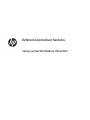 1
1
-
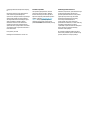 2
2
-
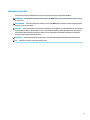 3
3
-
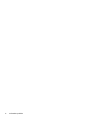 4
4
-
 5
5
-
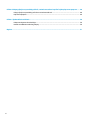 6
6
-
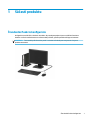 7
7
-
 8
8
-
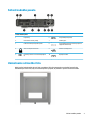 9
9
-
 10
10
-
 11
11
-
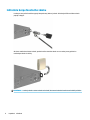 12
12
-
 13
13
-
 14
14
-
 15
15
-
 16
16
-
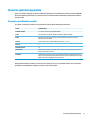 17
17
-
 18
18
-
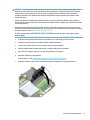 19
19
-
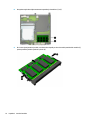 20
20
-
 21
21
-
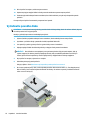 22
22
-
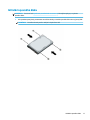 23
23
-
 24
24
-
 25
25
-
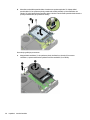 26
26
-
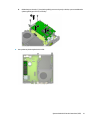 27
27
-
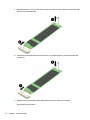 28
28
-
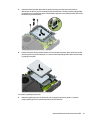 29
29
-
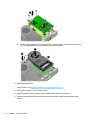 30
30
-
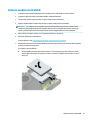 31
31
-
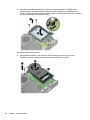 32
32
-
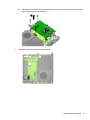 33
33
-
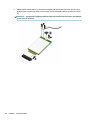 34
34
-
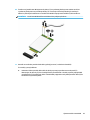 35
35
-
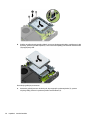 36
36
-
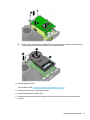 37
37
-
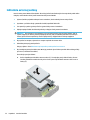 38
38
-
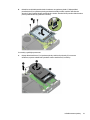 39
39
-
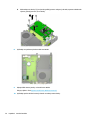 40
40
-
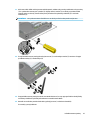 41
41
-
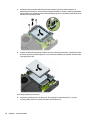 42
42
-
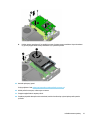 43
43
-
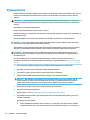 44
44
-
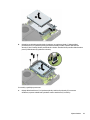 45
45
-
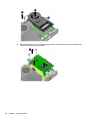 46
46
-
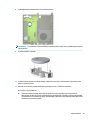 47
47
-
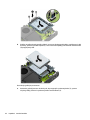 48
48
-
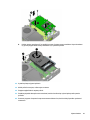 49
49
-
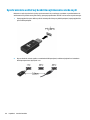 50
50
-
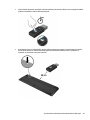 51
51
-
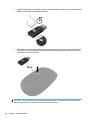 52
52
-
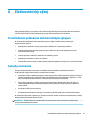 53
53
-
 54
54
-
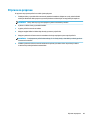 55
55
-
 56
56
-
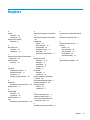 57
57
HP EliteDesk 705 65W G4 Desktop Mini PC referenčná príručka
- Typ
- referenčná príručka
- Tento návod je vhodný aj pre
Súvisiace články
-
HP ProDesk 600 G3 Small Form Factor PC (ENERGY STAR) referenčná príručka
-
HP EliteDesk 705 G3 Desktop Mini PC (ENERGY STAR) referenčná príručka
-
HP ProDesk 600 G4 Base Model Small Form Factor PC referenčná príručka
-
HP EliteDesk 880 G3 Base Model Tower PC referenčná príručka
-
HP EliteDesk 800 G3 Base Model Small Form Factor PC referenčná príručka
-
HP EliteDesk 800 G4 Base Model Small Form Factor PC referenčná príručka
-
HP ProDesk 400 G5 Small Form Factor PC Používateľská príručka
-
HP EliteDesk 800 G4 Tower PC referenčná príručka
-
HP EliteDesk 800 35W G3 Base Model Desktop Mini PC referenčná príručka
-
HP EliteDesk 705 G2 Desktop Mini PC referenčná príručka